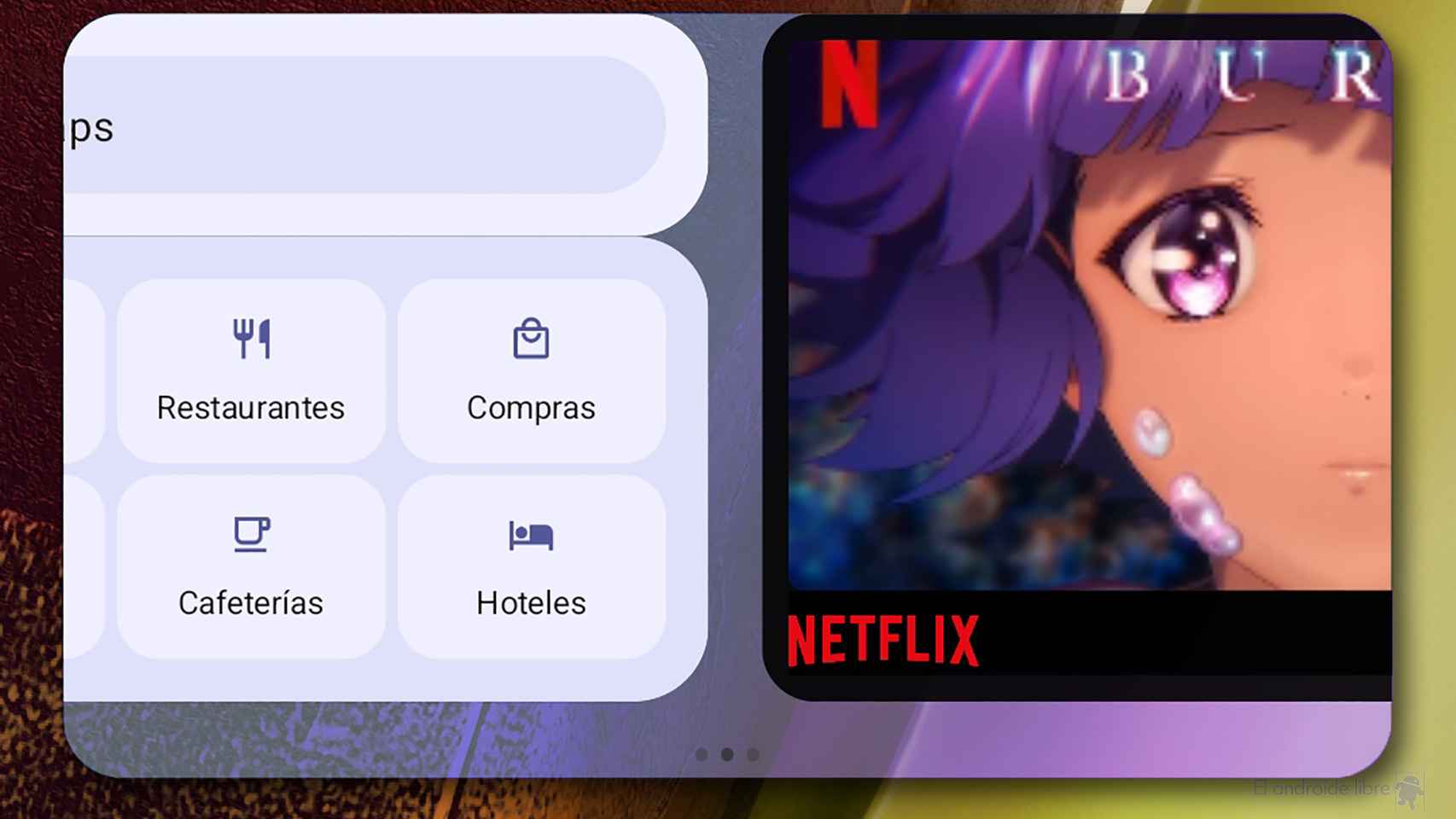En febrero de este año Samsung lanzó One UI 4.1 con una serie de novedades para mejorar la experiencia de su capa personalizada. En esta actualización trajo consigo el widget inteligente que permite añadir todos los widgets que queramos para así ahorrar espacio en el escritorio del móvil.
Qué es el widget inteligente de Samsung
Este widget inteligente se caracteriza porque podemos añadir todos los widgets que queramos una vez que lo tengamos ya puesto en el escritorio del teléfono. Es decir, que con un gesto lateral hacia la izquierda o derecha podemos pasar entre los widgets que hemos seleccionado.
Lo mejor de todo es que tiene tres widgets inteligentes que se diferencian por su tamaño: 2 x 2, 4 x 1 y 4 x 2. Por lo que podemos ajustarlo de la mejor forma posible para el espacio que necesitemos en alguna de las pantallas del escritorio de nuestro teléfono.
Los tres tamaños del Widget Inteligente de Samsung
En nuestro caso vamos a usar el de 4 x 2 que permite tener una vista entera del calendario y acceder a otros widgets como el de Netflix o el nuevo de Google Maps; este último cuenta con varios accesos directos, así que queda ni que pintado con el Widget Inteligente.
Cómo añadir los widgets que queramos
Ahora bien, vamos a ir directos a los pasos para así tener configurado este widget inteligente de Samsung. Os recordamos que podéis poner los widgets que queráis, y en nuestro caso ponemos el de Netflix, el de Google Maps y otro de Calendario. Lo colocamos en la pantalla central del escritorio y listos.
- Pulsamos de forma prolongada sobre el escritorio y seleccionamos widgets.
- Ahora pulsamos sobre Widget Inteligente y elegimos el de 4 x 2.
- Se coloca en el escritorio del teléfono.
Añadiendo widget
- Ya en el escritorio pulsamos de forma prolongada para que aparezca el menú que nos permite acceder a los ajustes, añadir un nuevo widget o eliminar el visible.
- Pulsamos sobre añadir widget y elegimos mismamente el de Google Maps.
- Hacemos lo mismo con el resto de widgets que queramos añadir.
Se elige el widget de Google Maps
Ya tenemos configurado el widget inteligente de Samsung para que ahora con un gesto lateral pasemos entre uno y otro. Una gran forma de ahorrar espacio en el teléfono para acceder al widget de tiempo, calendario y otros tantos.
Te puede interesar
- Samsung se adelanta y lanzaría Android 13 con One UI 5.0 en julio
- Android 12 y Samsung: analizamos 12 novedades de One UI 4
- One UI 4.1 empieza a llegar a los Samsung Galaxy S21, Z Flip 3 y Z Fold 3
- Nuevo Samsung Galaxy A33 5G: ahora con estabilización óptica para mejorar las fotos